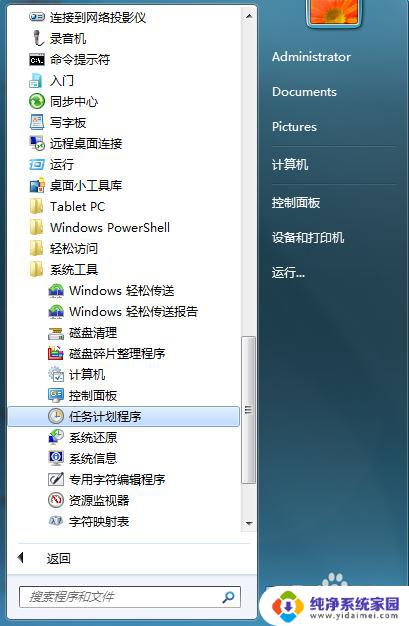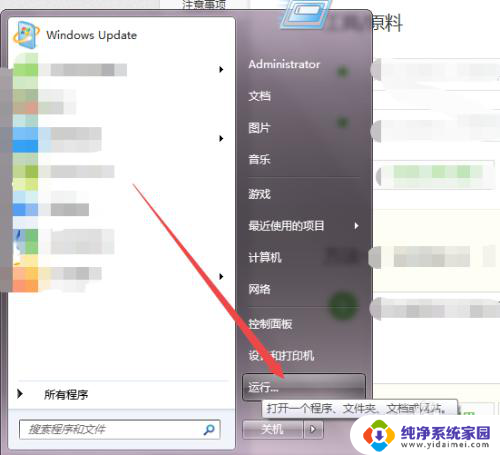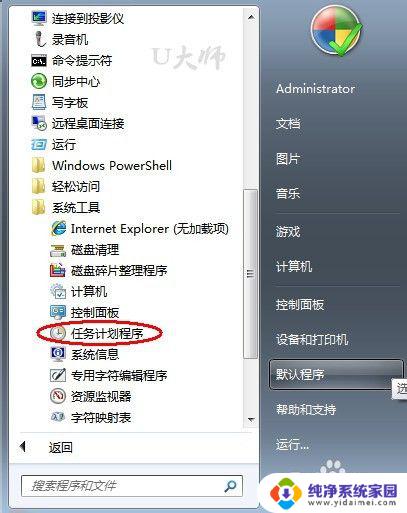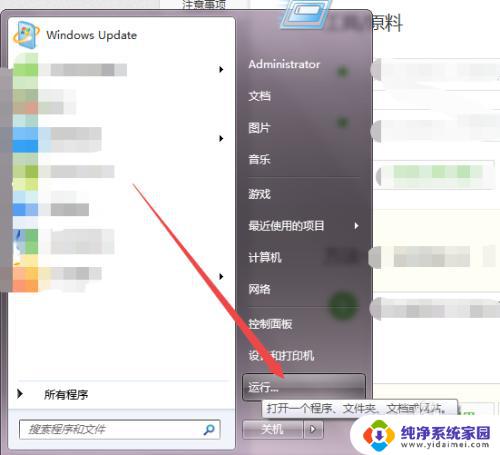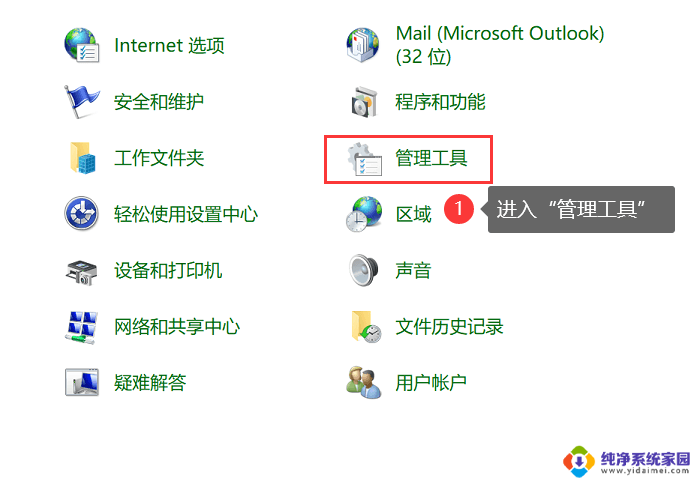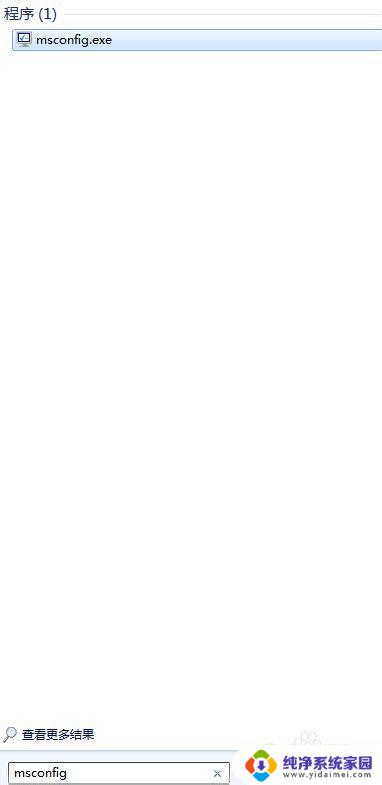win7设置电脑每天定时重启 Win7如何设置计划任务定时重新启动电脑
更新时间:2023-09-11 17:58:03作者:yang
win7设置电脑每天定时重启,在日常使用电脑的过程中,我们经常会遇到需要电脑自动重启的情况,无论是为了更新系统,还是为了保持电脑的运行稳定性,定时重启都是一个非常重要的功能。而在Windows 7操作系统中,我们可以通过设置计划任务来实现电脑的定时重启。接下来我们将介绍一下如何在Win7中设置计划任务,让电脑能够按时自动重启,提升系统的性能和稳定性。
具体方法:
1打开控制面板,找到“管理工具”。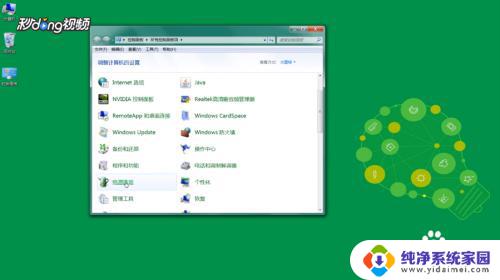 2双击“任务计划程序”,点击“创建基本任务”。
2双击“任务计划程序”,点击“创建基本任务”。 3在名称中输入“定时自动重启电脑”,点击“下一步”。
3在名称中输入“定时自动重启电脑”,点击“下一步”。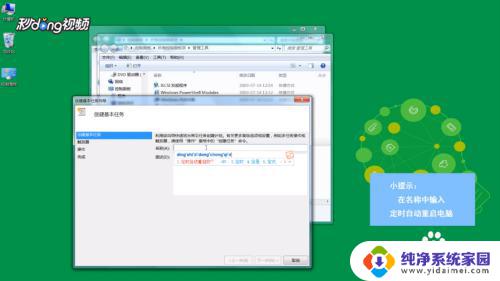 4点击“每天”,点击“下一步”。修改要开始的时间,点击“下一步”。
4点击“每天”,点击“下一步”。修改要开始的时间,点击“下一步”。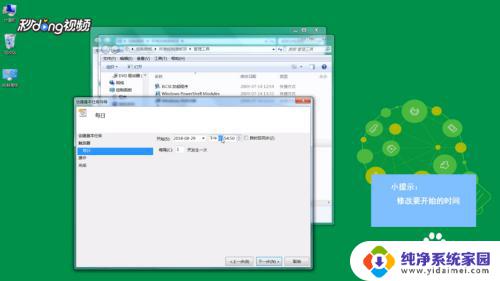 5点击“启动程序”,点击“下一步”。在程序或脚本里填写“C:/Windows \System32\shutdown.exe”,在添加参数里填写“-r-f-t0”,点击“下一步”。点击完成就可以了。
5点击“启动程序”,点击“下一步”。在程序或脚本里填写“C:/Windows \System32\shutdown.exe”,在添加参数里填写“-r-f-t0”,点击“下一步”。点击完成就可以了。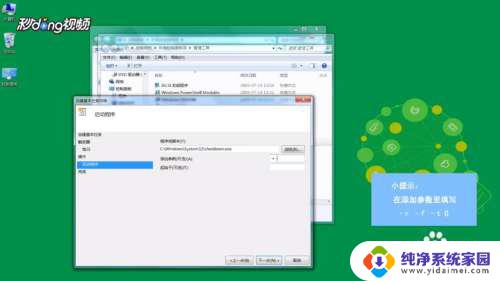
以上就是如何设置电脑每天定时重启的全部内容,如果你遇到同样的问题,可以参照小编的方法来处理,希望对你有所帮助。